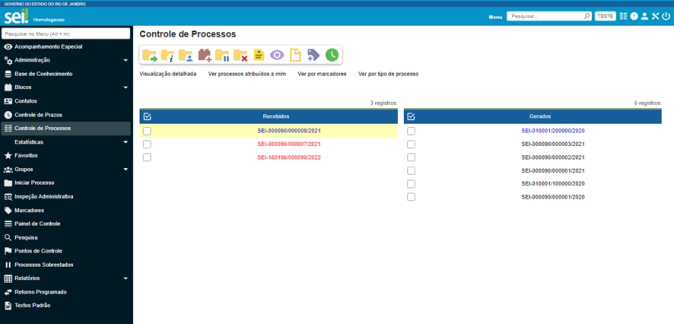Funcionalidades da Tela de controle de Processos
Ao acessar o sistema, o usuário será direcionado para a tela Controle de Processos. Essa tela apresenta os processos abertos na unidade (recebidos e gerados) e disponibiliza diversas funcionalidades por meio da Barra de Ferramentas, do Menu Principal e da Barra de Ícones, que permite a realização de operações em um lote de processos. Além disso, apresenta links que permitem visualizações diferentes dos processos na tela.
Nessa tela, é possível realizar operações com processos em lote. Para isso, clique na caixa de seleção ao lado do número de cada processo e selecione o ícone, conforme a necessidade. O passo a passo para o uso de cada uma das funcionalidades será apresentado mais à frente.
Os símbolos e orientações visuais apresentados na tela Controle de Processos auxiliam na identificação da situação dos processos. Veja a descrição de cada um deles a seguir:
Tela Controle de Processos
| Ícones e Orientações Visuais
|
Descrição
|

|
Paginação de Tela
Exibidos na tela quando os processos ocupam mais de uma página em determinada coluna (Recebidos ou Gerados); permite a movimentação pelas páginas de cada coluna. A quantidade de processos por página será configurada pelo administrador.
|

|
Voltar ao Topo
Permite voltar rapidamente ao topo da tela, sem necessidade de usar a barra de rolagem.
|

|
Exibir/Ocultar Ícones
Exibido nas telas quando a janela do sistema é minimizada; permite a utilização dos ícones disponíveis na respectiva Barra de Ícones.
|
A Barra de Ferramentas do sistema também compõe a tela Controle de Processos e disponibiliza várias funcionalidades. Veja a descrição de cada uma delas a seguir:
Barra de Ferramentas
| Ícones
|
Descrição
|
|
|
Menu
Permite ocultar ou mostrar o Menu Principal
|
|
|
Pesquisar
Permite a realização de pesquisa rápida pelo número do documento ou do processo. Nesse caso, o usuário é direcionado para a tela do documento ou do processo, conforme o caso. Possibilita ainda a abertura da tela de pesquisa avançada, quando o usuário preenche o campo com uma informação diferente do número do processo ou documento ou quando o usuário clica no ícone 
|
|
|
Unidade
Mostra a unidade em que o usuário está logado e permite que, clicando sobre ela, possa selecionar outras unidades nas quais possui permissão
|
|
|
Controle de Processos
Retoma à tela de COntrole de Processos
|
|
|
Novidades
Canal de comunicação entre gestores do sistema e os usuários
|